結論
カラーモードがインデックスカラーになっているのでここを別のカラーモードに変更する
手順
レイヤーを見るとこのように「インデックス」と表示され、画像の編集が出来なくなっています。
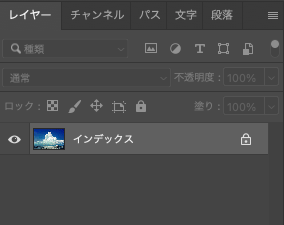
今回のようなケースは、「イメージ」→「モード」をクリックすると「インデックスカラー」が選択されているはずです。
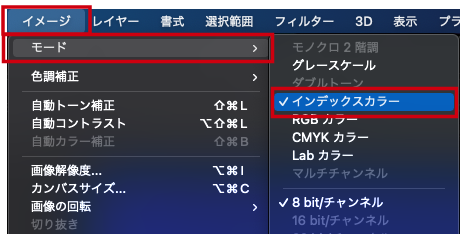
ここを別のカラーモードにすると、画像の編集ができるようになります。

よく使用するのが、「RGBカラー」と「CMYKカラー」です。
次に、カラーモードごとの違いを解説していきます!
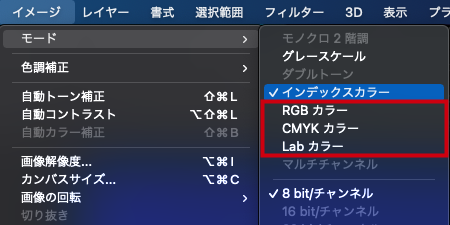
Photoshopでのカラーモードの違い
RGBカラーとは
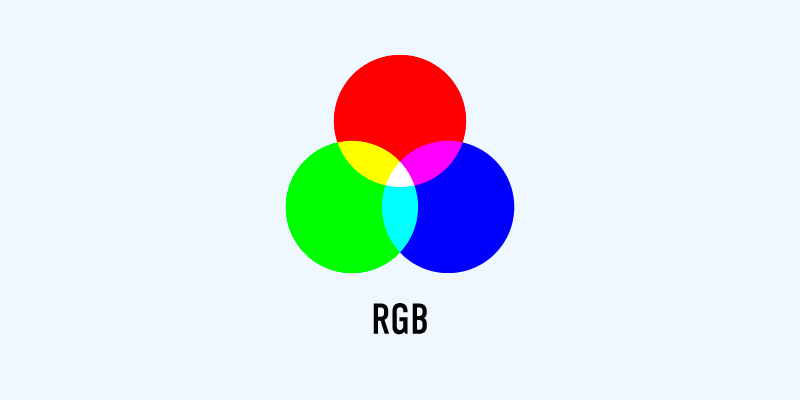
Web媒体で使用
WEBで使用する画像で一番よく使われるカラーモードです。
「光の三原色」と呼ばれるR(レッド)・G(グリーン)・B(ブルー)を組み合わせて色を表現します。
RGBカラーは、色を混ぜれば混ぜるほど明るくなります。
CMYKカラーとは

印刷物で使用
印刷物を作る際に使用するカラーモードです。
「色の三原色」と呼ばれるC(シアン)・M(マゼンタ)・Y(イエロー)・K(ブラック)を組み合わせて色を表現します。
CMYKカラーは、色を混ぜれば混ぜるほど暗くなります。
Labカラーとは
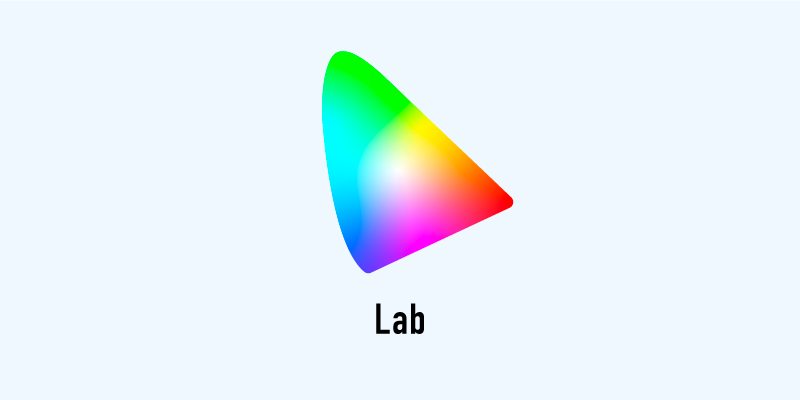
RGBカラーからCMYKカラーに変換する際に使用
国際照明機関CIE(Commission International d’Eclairage)によって開発されたカラーモードです。
人が認知できるすべての色域をカバーしたカラーモードで、RGBカラーやCMYKカラーの色域も網羅しています。
主に、RGB カラーからCMYKカラーに変換する時に、画像の品質を高めるために使用されます。
RGBカラーからCMYKカラーにダイレクトに変換するとどうしても色味がくすんでしまいます。そこで、RGBカラーをまず、Labカラーに変換してから、CMYKカラーに変換すると、少しくすみを抑える効果があります。
インデックスカラーとは
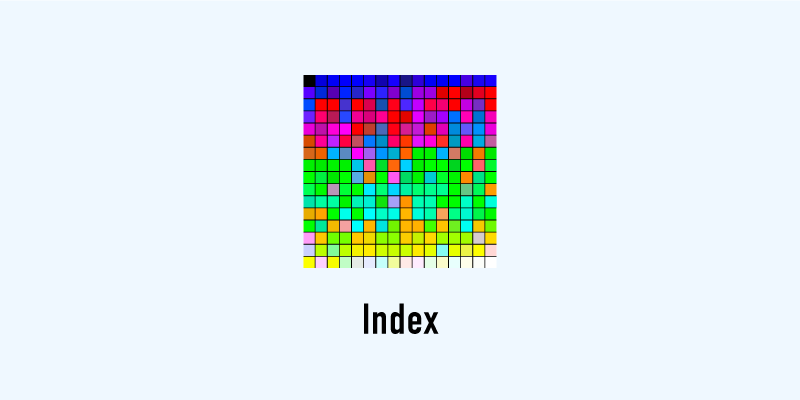
Webで使用
ピクセルごとに色を指定せず、256のカラーから色を表現するカラーモードです。
色数が限られるため、データの容量を小さくすることが出来ます。
Webサイトで使用する画像を軽くしたい時におすすめのカラーモードです。
まとめ
今回は、Photoshopで「インデックス」と表示されて画像の編集が出来なくなった時の対処方法と、Photoshopのカラーモードについて解説しました!
Photoshopで画像編集をするなら必要になる知識なので是非参考にしてみてください!

デザイン本が全国の書店で発売中です!






コメント